手把手教你一体机在线重装电脑系统
- 分类:帮助 回答于: 2020年04月16日 20:00:00
一体机在线重装系统的操作方法和其他台式电脑在线重装系统的操作方法没有区别,下面就和大家分享一下一体机在线重装电脑系统的操作方法,需要重装系统的用户可以学习一下如何使用一键重装系统进行在线重装。

手把手教你一体机在线重装电脑系统
1、首先将电脑内的重要文件进行备份,然后用浏览器搜索小白系统官网,下载小白一键重装系统到电脑上。

2、关闭电脑上的杀毒软件,打开小白一键重装系统。
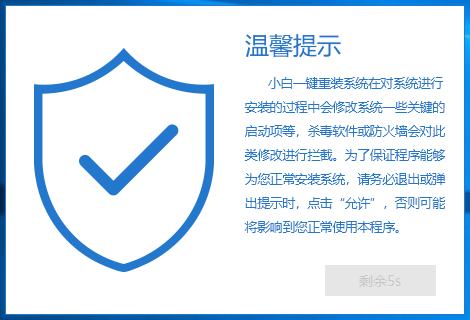
3、先选择界面左侧的【在线重装】,然后在右侧展开需要重装的系统,点击【安装此系统】。
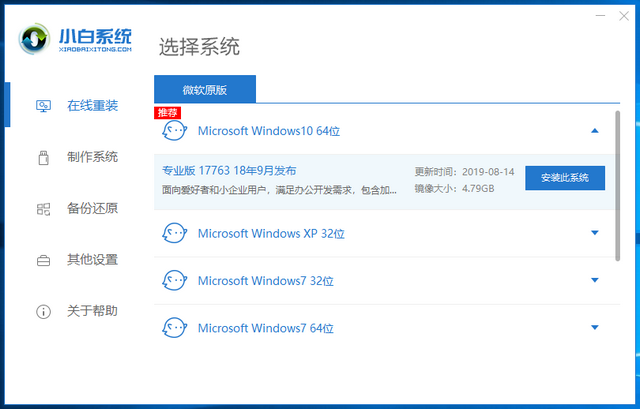
4、勾选需要的装机软件,接着点击【下一步】。
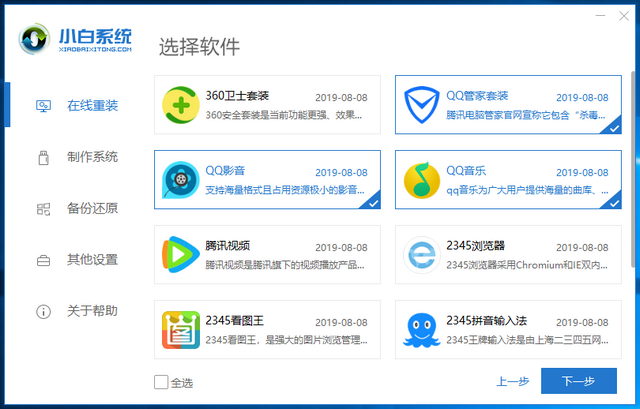
5、等待小白下载重装系统所需要的文件,下载过程中不要出现断网的情况,否则需要重新下载。
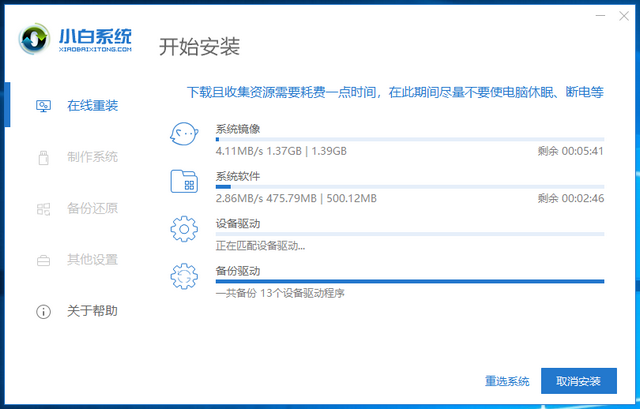
6、文件下载完成后,小白会自动重启电脑进行系统的重装工作,在这段过程中电脑可能会重启数次,等待电脑进入系统桌面,系统就重装完成了。

以上就是一体机在线重装电脑系统的具体操作方法了。
 有用
26
有用
26


 小白系统
小白系统


 1000
1000 1000
1000 1000
1000 1000
1000 1000
1000 1000
1000 1000
1000 0
0 0
0 0
0猜您喜欢
- 双系统启动菜单怎么设置2020/08/07
- 轻松教你edge浏览器internet选项打开..2020/09/29
- 谷歌为什么打不开,小编教你google浏览..2018/08/01
- chkdsk清理垃圾操作步骤2020/08/27
- 惠普笔记本电脑不能用麦克风怎么解决..2021/03/12
- ipad怎么分屏2020/07/15
相关推荐
- 视频压缩软件怎么压缩视频..2020/07/19
- 示例win10系统32位和64位的区别..2020/06/11
- 笔记本电脑重装windows xp系统的步骤..2021/11/12
- 详解电脑怎么截图?win10系统截图方法..2019/08/05
- 解答电脑为什么开不了机2018/11/20
- 小编教你电脑黑屏怎么处理..2021/01/15

















